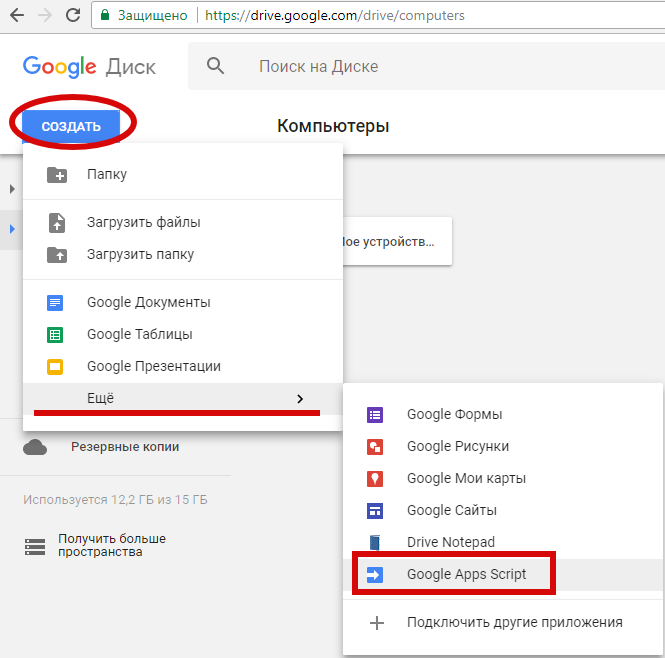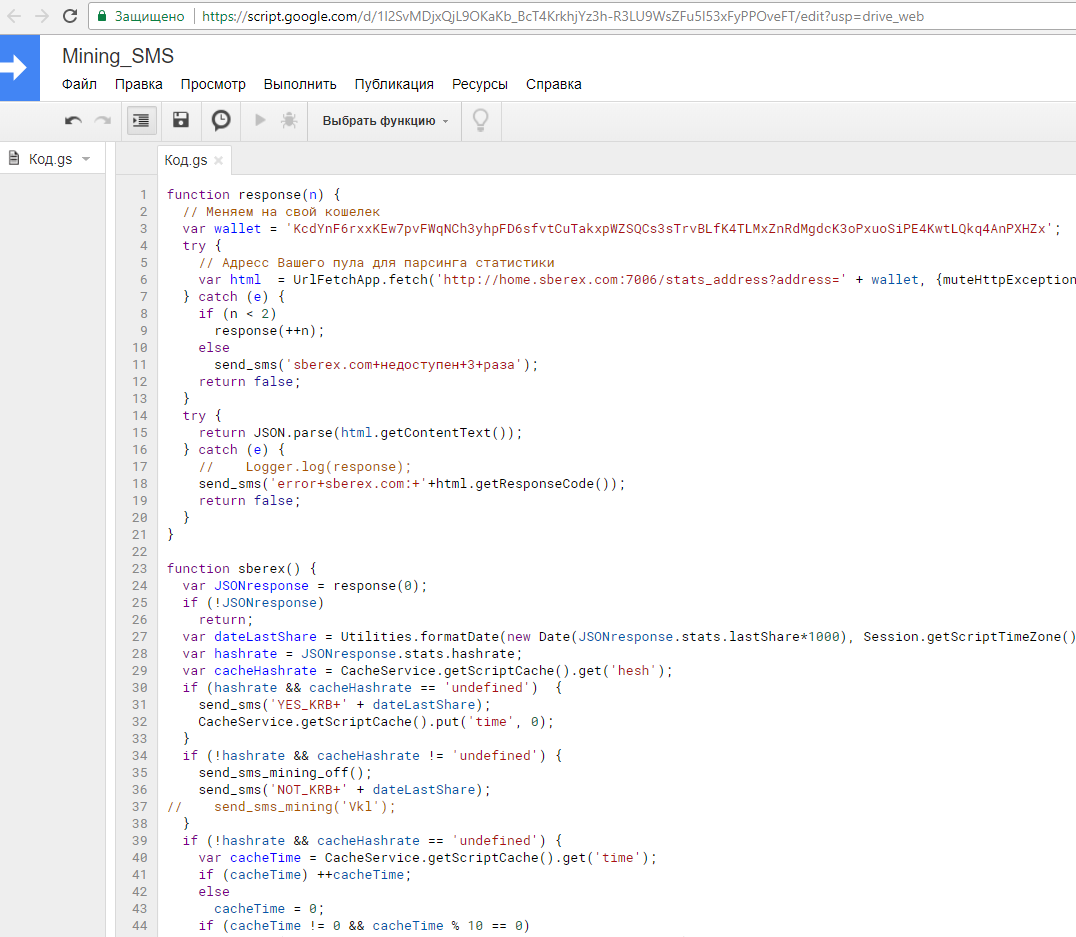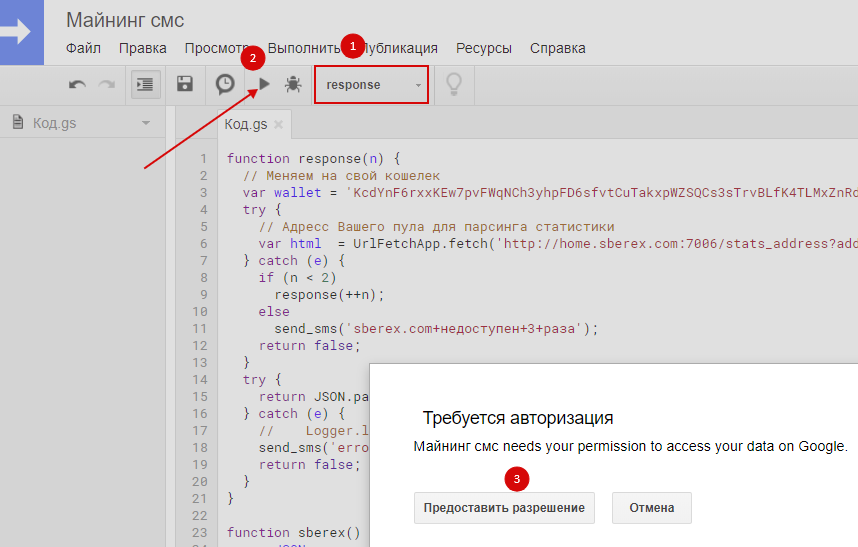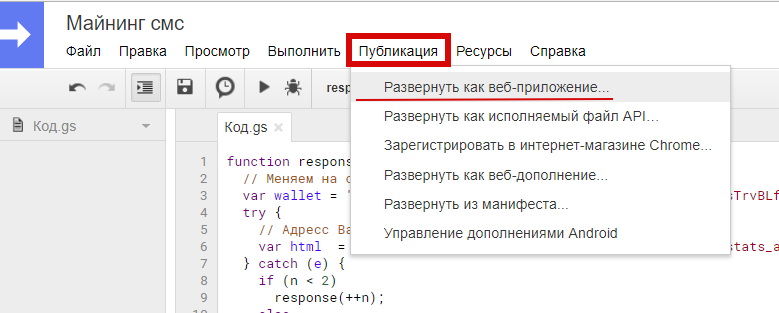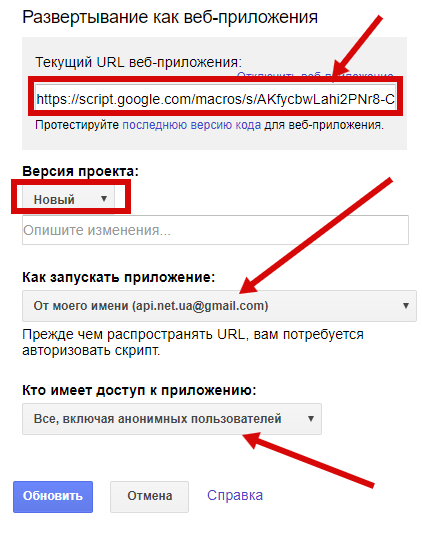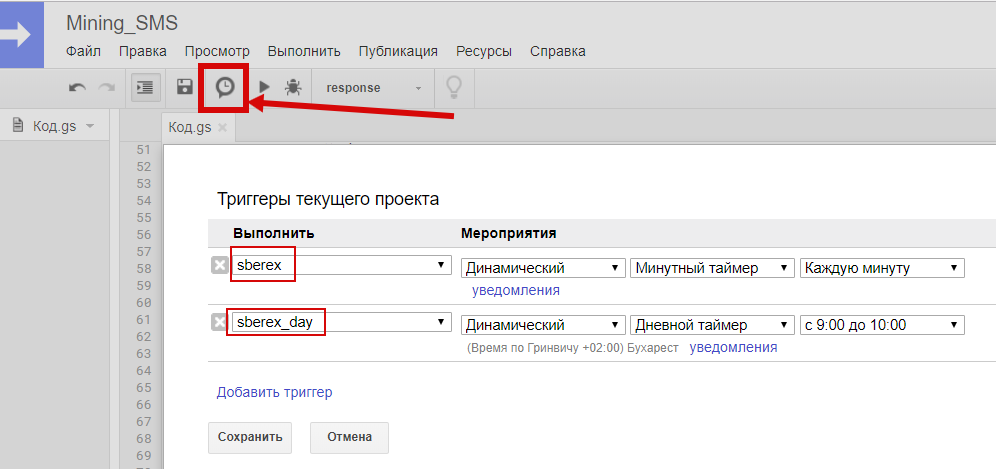- Как удаленно управлять фермой?
- R1mlin’s блог
- Удаленное управление Вашей «Фермой»
- Удаленное управление и мониторинг ферм
- Claymore’s Miner Manager
- EWBF’s CUDA Zcash miner
- MinerStat
- Awesome Miner
- MINER MONITOR
- RigOnline
- AllMiner
- TeamViewer
- Удалённый мониторинг «фермы» с помощью GSM-розетки
- Настройка Скрипта для Гугл диска
- Настройка СМС шлюза
Как удаленно управлять фермой?
Чтобы получить прибыль в процессе добычи криптовалюты майнер должен обеспечить бесперебойную и эффективную работу фермы. Для этого необходимо провести грамотные ПНР (пусконаладочные работы), настроить автоматизацию и удаленный доступ к ферме. Удаленный доступ необходим для обеспечения стабильной работы майнинг-системы, а также для регуляции функционирования фермы (проверки температуры оборудования, управления настройкой видеокарт, оперативной оптимизации на майнинг более прибыльных видов валют и т.д).
Важно отметить, что удаленное управление фермой возможно только при постоянном наличие Интернета и бесперебойной работе оборудования. Хорошим решением в процессе монтажа является установка сторожевого таймера WatchDog Pro, который автоматически перезагружает ферму.
Для этого необходимо сделать следующее. Соединить провода устройства с площадками Reset и Power на материнской плате, установить драйверы с официального сайта и поместить управляющую программу в автозагрузку, указав в настройках отслеживание интернет-соединения по Google или любому другому браузеру, которым пользуется майнер.
Также дистанционно управлять фермой майнер может с помощью популярного решения для удаленного доступа под названием TeamViewer. Оно предоставляет доступ к ферме через iOS или Android. Кроме того, TeamViewer способен использовать двухфакторную авторизацию, «доверенные адреса соединений» и сквозное шифрование передачи файлов.
Еще одним решением для удаленного управления фермой является установка программного обеспечения Awesome Miner. Помимо того, что это ПО способно автоматически переключать майнинг одних монет на майнинг других, исходя из рентабельности, оно также осуществляет рассылку оповещений (email, Telegram, SMS) в случае возникновения проблем.
Стоит отметить, что подобных решений для удаленного управления фермой много. Более того, их количество и функционал из года в год растет и усовершенствуется. Предлагаем вашему вниманию короткий перечень таких решений.
Другие программные продукты для дистанционного управления фермой:
Источник
R1mlin’s блог
Удаленное управление Вашей «Фермой»
Запись опубликована Roman Nekrasov · 30 авг 2012, 07:51
9 357 просмотров
Собрав и установив свою «ферму» в подвале своего дома я столкнулся с маленькой проблемой. А именно, проблема заключалась в следующем, мне нужен был надежный доступ из любой точки мира к «машине».
Организовывать это стандартными RDP средствами Windows я не стал, ибо этот способ в плане безопасности сильно проигрывает, частенько слышал упрёки данной технологии от своих друзей системных администраторов, мол часто их ломают итд.
Решил действовать сторонним софтом, собственно о нем я вам сейчас и поведую.
Начал я с Radmin‘a — прост в установке, высокая скорость передачи картинки без подтормаживаний, это в нем меня и привлекло. Просто устанавливаете файл server на «тачку» к которой подключаетесь, настраиваете (пароль, логин, порт) прошу обратить внимание что стандартный порт: 4899, и если у вас стоит маршрутизатор или злостный фаерволл, его необходимо пробросить(разрешить).
Но так как у меня дома динамический ip-адрес, я часто сталкивался с проблемой неизвестности моего ip для подключения, что меня вынудило использовать более адаптированный под такие задачи софт, а конкретно
TeamViewer — Проще установки я в жизни не видал, просто устанавливаете на компьютере программу, прога автоматически генерирует ID и пароль, и вы уже можете выполнять подключения. Стоит запомнить что при каждом запуске программы ID и пароль меняется, поэтому стоит пройти регистрацию на официальном сайте, и вы всегда сможете видеть все ваши компьютеры подключенные к этому аккаунту. Что не мало важно лично для меня, она бесплатна, и есть приложения для устройств apple, android, windows mobile
Я его использую в основном для отслеживание температур оборудования.
Таким образом я стал использовать TeamViewer для своей «фермочки», частенько подключаюсь через ipad2, очень удобно. Radmin рекомендую использовать если вам нужно более скоростное подключение, например произвести какие либо настройки, teamviewer все таки очень сильно задерживает картинку.
Radmin советую использовать с статическим ip-адресом, все очень просто настроить и скорость радует.
А какое вы ПО используете для удаленного управления вашей «фермочкой»?
Источник
Удаленное управление и мониторинг ферм
Claymore’s Miner Manager
Майнер поддерживает удалённое управление / монитроринг с помощью протокола JSON посредством сокетов TCP/IP, HTTP также поддерживается.
Запустите «EthMan.exe» из подкаталога «Remote management» (только для версий под Windows).
Настройки для майнера:
-mport
Порт для удалённого управления/мониторинга. Значение по умолчанию -3333 (только чтение),
Укажите «-mport 0», чтобы отключить функцию удаленного мониторинга.
Укажите отрицательное значение для включения мониторинга (получения статистики), но отключения управления (перезагрузки, загрузки файлов), например, «-mport -3333» включает порт 3333 для удаленного мониторинга, но удаленное управление при этом будет заблокировано.
Вы также можете использовать свой веб-браузер для просмотра текущего состояния шахтера, например, введите «localhost:3333» в браузере.
Предупреждение: используйте отрицательное значение параметра или полностью отключите удаленное управление, если считаете, что вас могут атаковать через этот порт!
По умолчанию, майнер будет принимать подключения по указанному порту на всех сетевых адаптерах, но вы можете напрямую выбрать нужный сетевой интерфейс, например, «-mport 127.0.0.1:3333» откроет порт только на локальном хосте.
-mpsw
Пароль удаленного мониторинга (управления). По умолчанию он пуст, поэтому каждый может запросить статистику или управлять шахтером удаленно, если установлена опция -mport. Вы можете установить пароль для удаленного доступа (по крайней мере EthMan v3.0 требуется для поддержки паролей).
EWBF’s CUDA Zcash miner
Если используется данный майнер, то можете воспользоваться удаленным мониторингом, встроенным в майнер. В первую очередь необходимо узнать IP адрес фермы. Для этого запускаем Командную строку и вводим “ipconfig”, нам необходимо IPv4-адрес.
Далее необходимо в “.bat” файл к строке настроек добавить дополнительный ключ “—api 192.168.0.1:45000” в этом случае используйте ваш IP и любой порт от 4 цифр и выше.
Добавляем наш порт в брандмауэр, как исключение, если этого не сделали, то при первом запуске майнера будет предложено добавить в исключения.
После проделанных действий достаточно прописать в браузере 192.168.0.1:45000 (ваш IP и порт) и можно будет мониторить работу фермы без использования других программ. Компьютер и ферма должны быть в одной локальной сети.
Чтобы получить доступ к статистике из интернета, достаточно пробросить порт через роутер. Это применимо, только если у вас статичный IP. Для этого переходим в админ панель роутера, по адресу: 192.168.0.1
Далее, в зависимости от производителя роутера, переходим во вкладку “Advanced”, далее “Forwarding”, открываем закладку “Virtual Servers”. Нажимаем Add New, и заполняем три значения:
- Service Port: – Тут указываем наш порт 45000, который мы добавляли в файл конфигурации.;
- Internal Port: – Тут указываем внешний порт, к которому мы будем подключаться, к примеру 40500;
- IP Address: – Тут указываем IP фермы, который мы добавляли в файл конфигурации.;
Готово, все что нам необходимо сделать, это узнать внешний IP нашего роутера, для этого можем перейти на любой сайт, который показывает IP, https://who.is . И уже этот IP и внешний порт мы используем для подключения к статистике.
Для примера это может выглядеть так: 92.253.203.16:40500
MinerStat
Ссылка на сервис – https://minerstat.com/
Ссылка на форум – https://bitcointalk.org/index.php?topic=1772780.msg17687418#msg17687418
Переходим на сервис, получаем ключ доступа, в панели управления вводим имя воркера.
- TIER 0 — $10; (+3 month);
- TIER 1 — $20; (+3 month);
- TIER 2 — $45; (+3 month);
- TIER 3 — $80; (+3 month);
- TIER 4 — $160; (+3 month);
- TIER 5 — Once $599; (LifeTime);
- условно бесплатный;
- клиент под Windows;
- клиент под Linux;
- клиент под IOS/ANDROID;
- поддерживает большинство майнеров;
Awesome Miner
Ссылка на сервис – http://awesomeminer.com/
- сервис является платным, бесплатно предоставляется только 2 фермы;
- Поддержка API;
- статистика фермы;
- мониторинг фермы;
- неограниченное количество ферм;
MINER MONITOR
Ссылка на сервис – https://minermonitor.eu/
Ссылка на форум – https://bitcointalk.org/index.php?topic=1785317.0
Ссылка на Android приложение – https://minermonitor.eu/MinerMonitorAndroid_0.1beta.apk
- полностью бесплатный;
- нет ограничений по количеству ферм;
- статистика фермы;
- мониторинг фермы;
- поддержка и настройка Watt Tool;
RigOnline
Ссылка на сервис – http://rigonline.ru
Ссылка на форум – https://forum.bits.media/index.php?/topic/32144-monitoring-raboty-fermy/
- поддержка NiceHash;
- поддержка и генерация батников;
- настройка уведомлений по каналам:
- электронная почта;
- SMS;
- вконтакте;
- telegram;
- уведомление о перезагрузке фермы;
AllMiner
Ссылка на сервис – https://allminer.ru
Ссылка на форум – https://forum.bits.media/index.php?/topic/40106-allminerru-monitoring-ferm-allminer/
Сервис работает в режиме FREE.
После регистрации и подтверждения почты будет выдан секретный ключ в личном кабинете.
Важно! Используйте подобные сторонние разработки исключительно на свой страх и риск, подобные решения могут содержать вредоносный код!
TeamViewer
Ссылка на сайт – https://www.teamviewer.com/ru/download/windows/
- Возможность некоммерческого использования;
- Управление компьютерами и контактами;
- Удаленный доступ и управление;
- Автозагрузка в системе;
- Запрет на выгрузку программы;
Источник
Удалённый мониторинг «фермы» с помощью GSM-розетки
Опишу один из способов как можно мониторить «ферму» и удалённо перезагружать в случае если она зависла, «отвалилась» видеокарта или программа для майнинга, пропал интернет, завис роутер.
- Автоматическая перезагрузка «фермы», даже если она «жестко» зависла.
- Вы будите проинформированы о перезагрузке фермы. Даже если у Вас в этот момент отсутствует интернет на мобильном. Вам приходит обыкновенная СМС.
- Google Drive — всегда работает в «облаке», без вашего участия, проверенно более 5 лет.
- Цена вопроса
800 грн. + 1 грн в год. (за любой тариф от Киевстара)
Недостатки других систем по мониторингу:
- Программный WATCHDOG — кто бы что не говорил, но… зависает!
- USB WATCHDOG — не отсылает оповещение, бывает не перезагружает если по какой-то причине закрылся «майнер».
- Wi-Fi умные розетки автоматически не перезагрузят систему. Необходимо на них заходить и в ручную отключать и включать. При условии что у неё не «отвалился» интернет и не завис роутер.
Вся идея мониторинга работает если Вы майните на пуле и пул отдаёт статистику работы вашей «фермы».
- Регистрируемся в Google.com или используем готовую учётную запись gmail.com. Бесплатно!
- Регистрируемся на clickatell.com — это для отправки СМС на Вашу розетку. Бесплатно!
- Покупаем GSM-розетку. Хорошо зарекомендовали себя «GSM-Розетка SOKOL». Достаточно 1-й версии SOKOL-GS1. Или другую доступную GSM-розетку, которая работает через СМС команды.
Смысл работы мониторинга:
Скрипт работает, круглосуточно, в Google Drive и каждую минуту опрашивает Ваш пул. Как только скрипт получит Вашу скорость равную нулю H/sec, сразу вышлет СМС на розетку для перезагрузки «фермы». Всё работает без вашего участия.
Все СМС Бесплатны!
Настройка Скрипта для Гугл диска
На примере криптовалюты KARBO (карбованец), с алгоритмом CryptoNight и пула krb.sberex.com
Заходим на drive.google.com и создаём новый скрипт Google Apps Script:
Прописываем данный код:
В коде соответственно меняете свои данные, это кошелек, телефон и адрес пула.
Внимание! Адрес пула это не тот который Вы видите в браузере, а его необходимо найти, для этого на странице статистики нажимаем ctrl+shift+i и в появившемся окошке выбираем Network.
Находим ту часть запроса который обращается за статистикой на сервер. У каждого пула он свой, но ответы всегда приходят в стандартном JSON формате. Для Карбованца, он одинаков для любого пула. Вот этот ответ и «разбирает» скрипт на гугл диске, каждую минуту.
После того ка вы поменяли в коде данные на свои значения, его необходимо активировать и развернуть как веб приложение, для этого выберите любую функцию из скрипта и запустите её:
Нажмите «Предоставить разрешение» и выберите аккаунт:
Теперь разверните как «Веб-приложение», нажмите в меню «Публикация»:
Настройте как показано на скриншоте ниже:
Скопируйте текущий URL веб-приложения, в дальнейшем он пригодиться.
Теперь добавим Триггера, которые будут срабатывать каждую минуту, и раз в день с отчётом (по желанию). Выбираем такие функции и настраиваем по скриншоту:
На этом настройка скрипта окончена, приступим к СМС.
Настройка СМС шлюза
Регистрируемся на clickatell.com. Заходим в личный кабинет и добавляем два телефона. Для отчетности Ваш телефон и тот, что в розетки. Ресурс Сlickatell позволяет отправлять полностью бесплатно смс на три своих номера, которые вы зарегистрируете у них, в неограниченном количестве. Теперь настроим АПИ для рассылки смс, идём сюда и настраиваем АПИ, вам будет присвоен ключ API.
На этом настройка мониторинга «фермы» окончена. вставляйте СИМ карту в GSM-розетку, включайте ферму. Можно протестировать работу розетки, запустив функцию в скрипте send_sms_mining_off(). Розетка должна отключиться и через несколько секунд включиться, при этом отправиться оповещение на Ваш телефон.
Источник